在数字化时代,文件管理是每个企业和个人都必须面对的重要任务。面对大量的文件,如何高效率的工作是其中的关键,小编今天正好带来的就是文件批量自定义文件名并替换内容的高效率解决方法,让我们来看看下文吧。

1.在开始前,小编要给大家介绍一款强大的软件,它是提高工作效率的关键,它就是“天图文件管理工具”,在浏览器搜索“天图工作室”,即可在官网里获取。
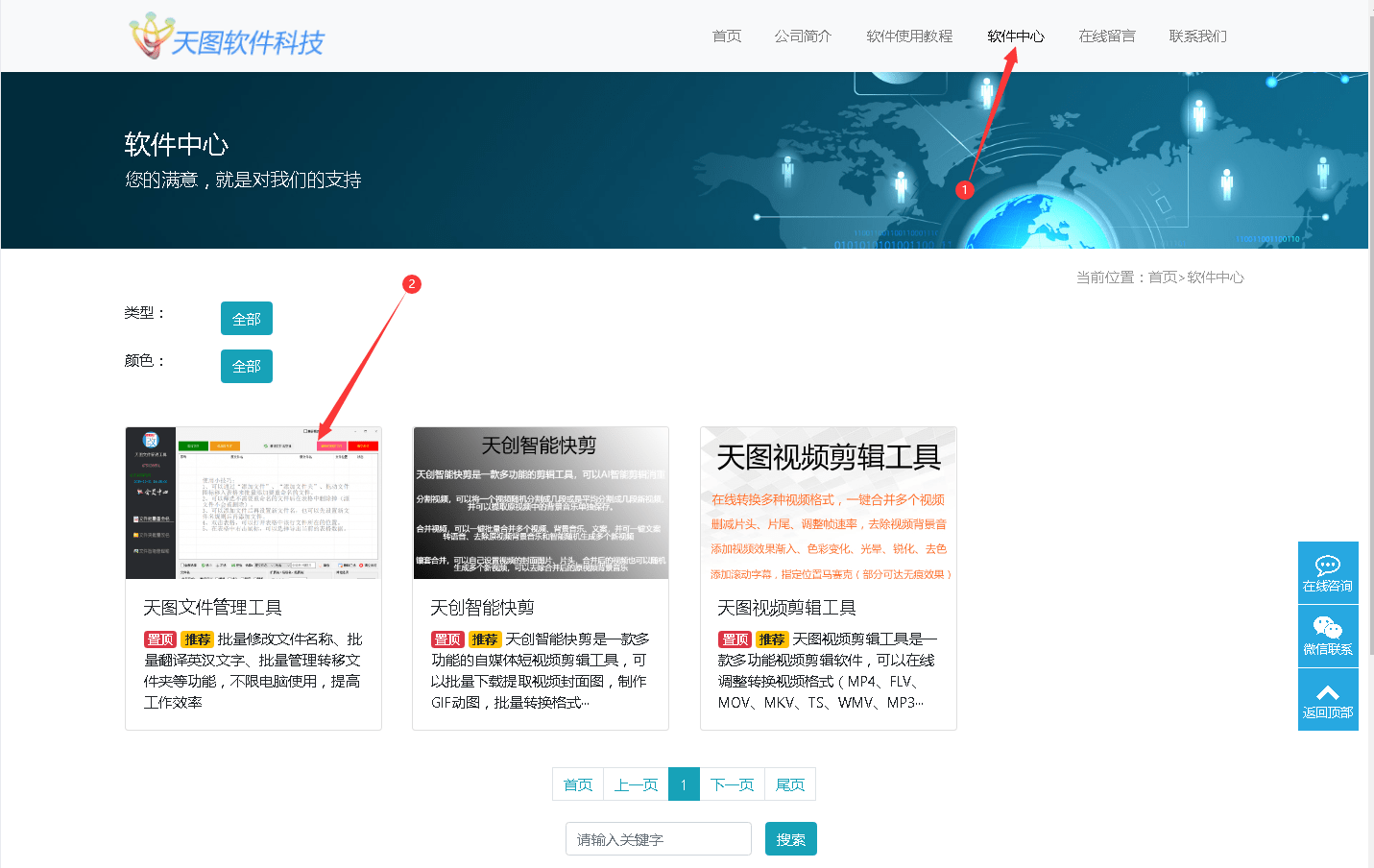
2.打开“天图文件管理工具”后,首先我们点击“文件批量重命名”,然后点击“添加文件”选择需要的文件导入。
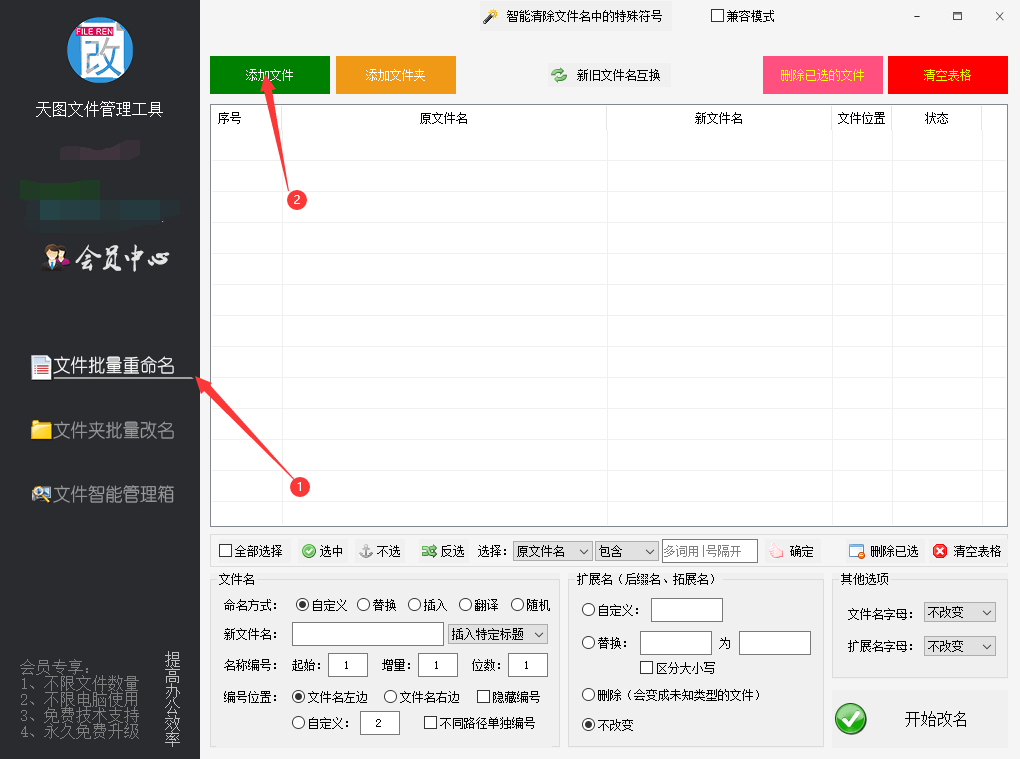
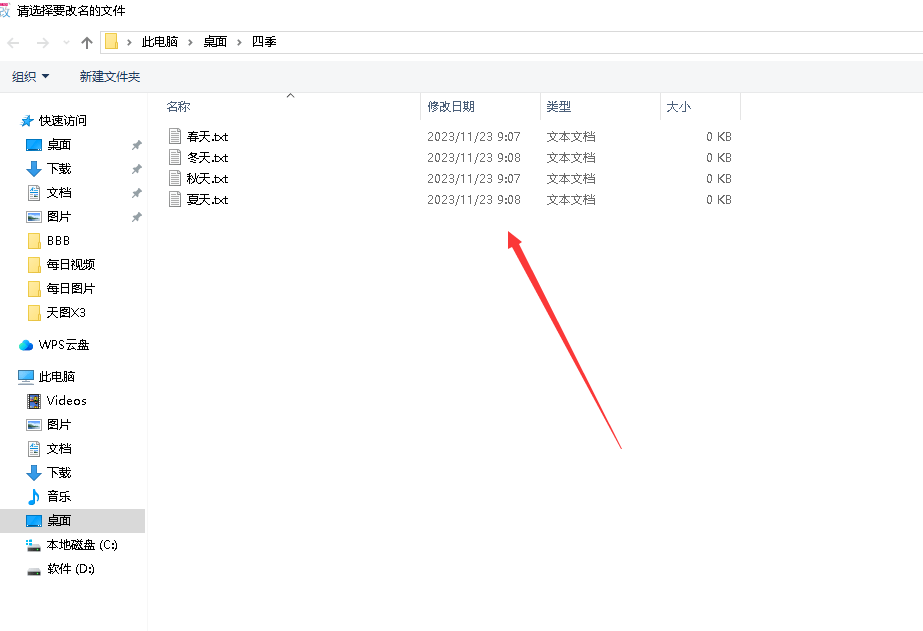
3.完成文件的导入后,我们来到“命名方式”勾选“自定义”,在“新文件名”里输入需要的内容。
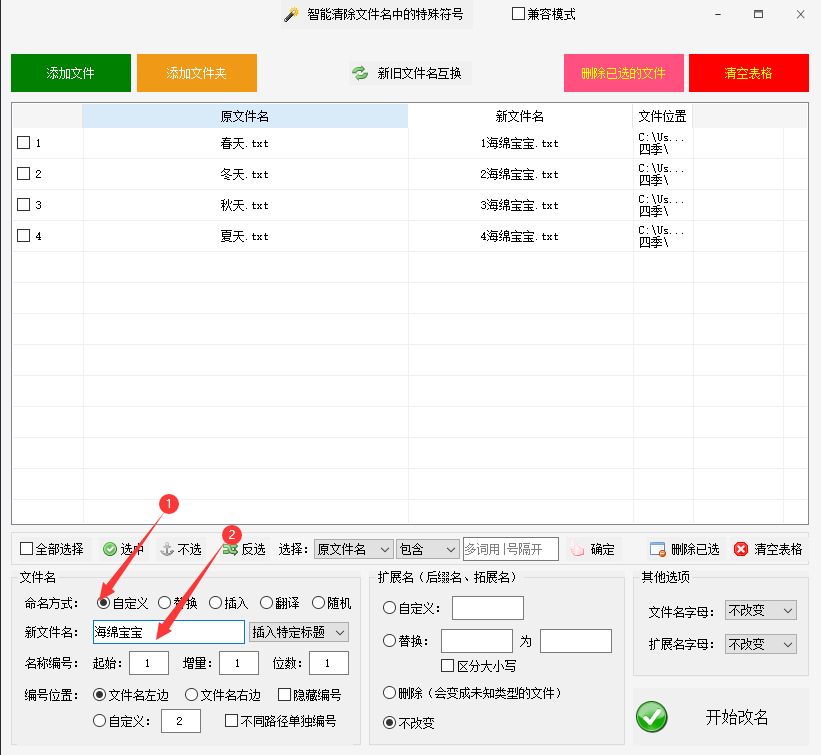
4.接下来大家自行选择是否编写“名称编号”、“编号位置”等等。
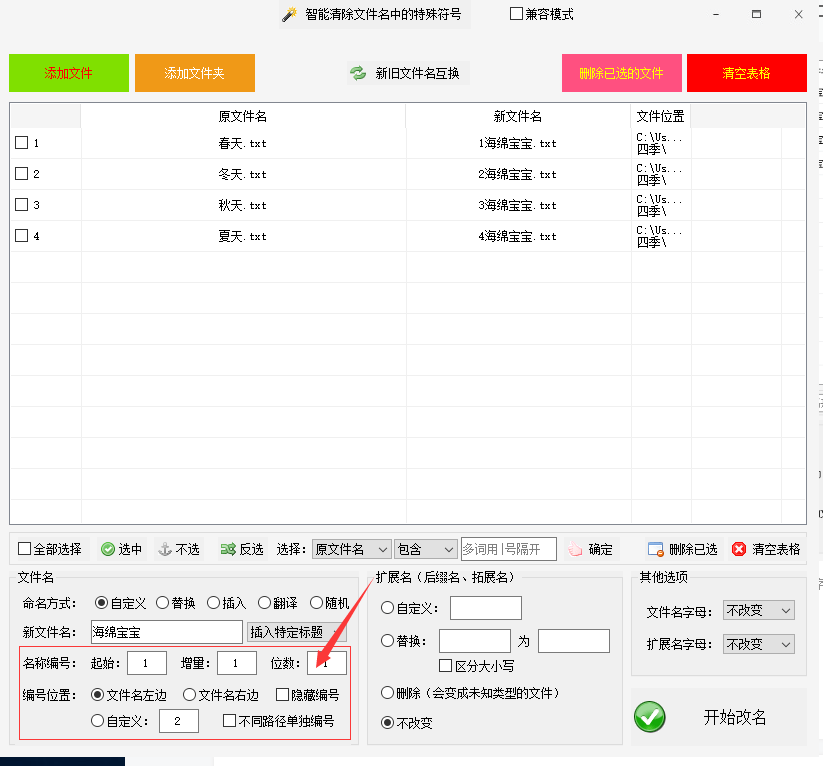
5.让我们先来浏览一下修改后的样子,确认无误后,我们点击“开始改名”。
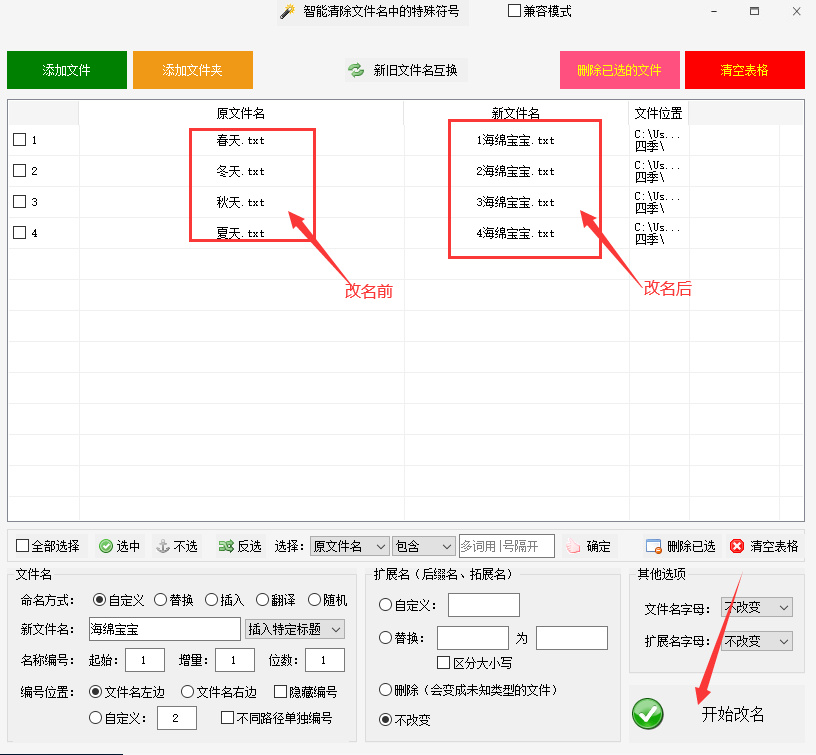
6.点击“清空表格”,然后我们再次点击“添加文件”选择刚刚改名后的文件导入。
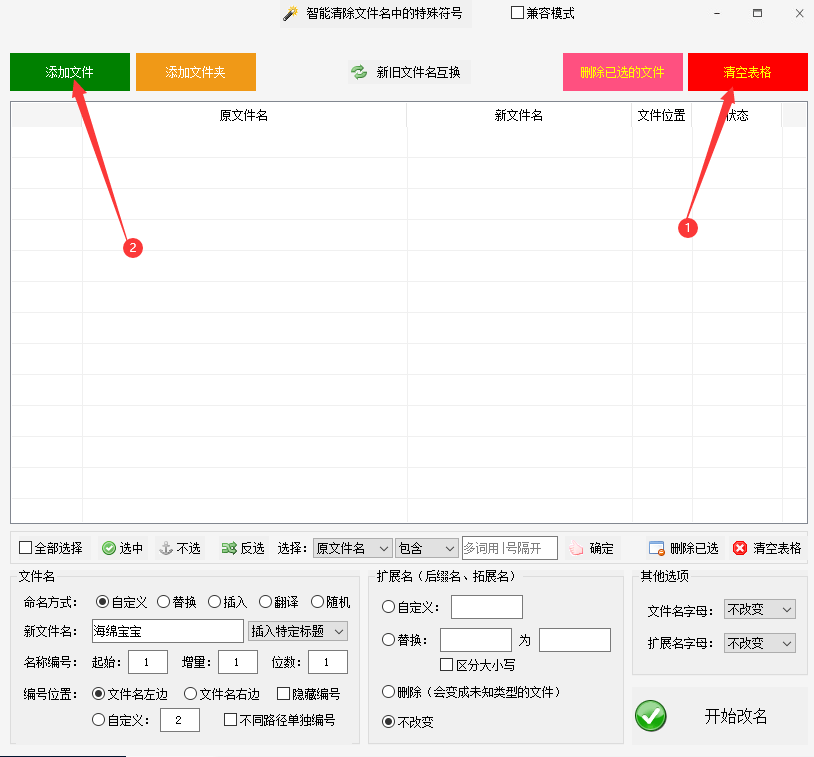
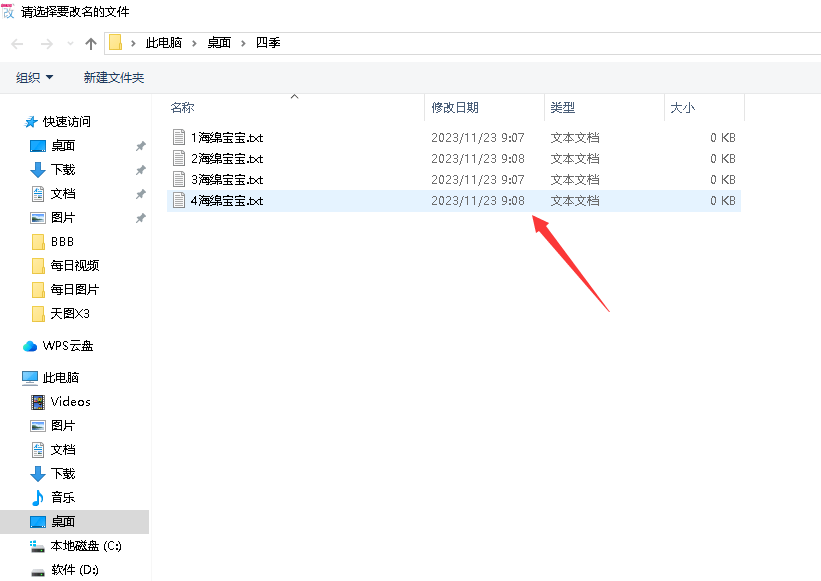
7.完成文件的导入后,我们来到“命名方式”勾选“替换”,然后来到“查找内容”里输入需要的内容,完成后,再在“替换内容”里输入需要的内容。
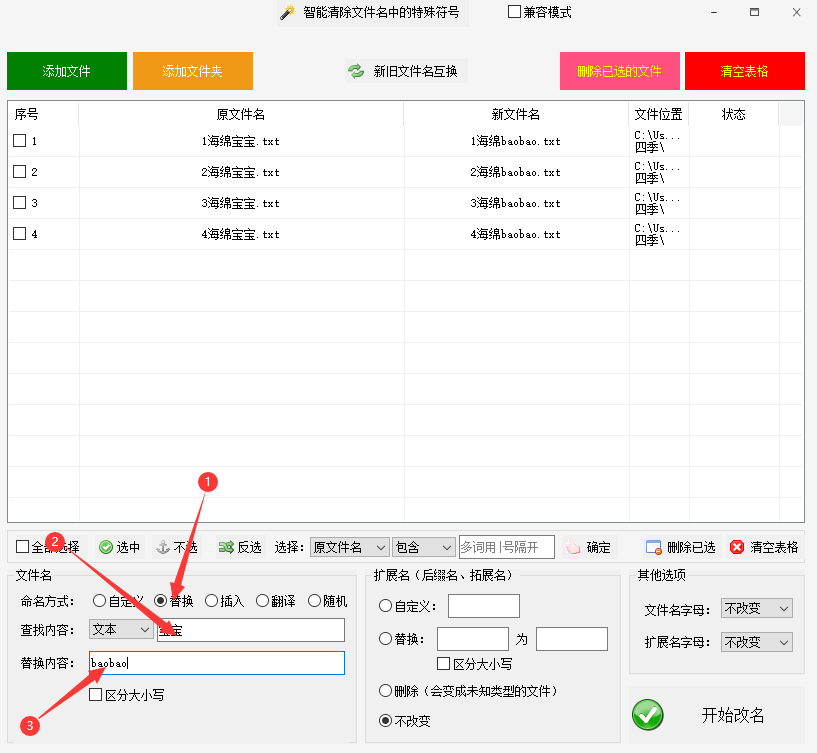
8.让我们先来浏览一下改名后的效果,确认无误后点击“开始改名”。
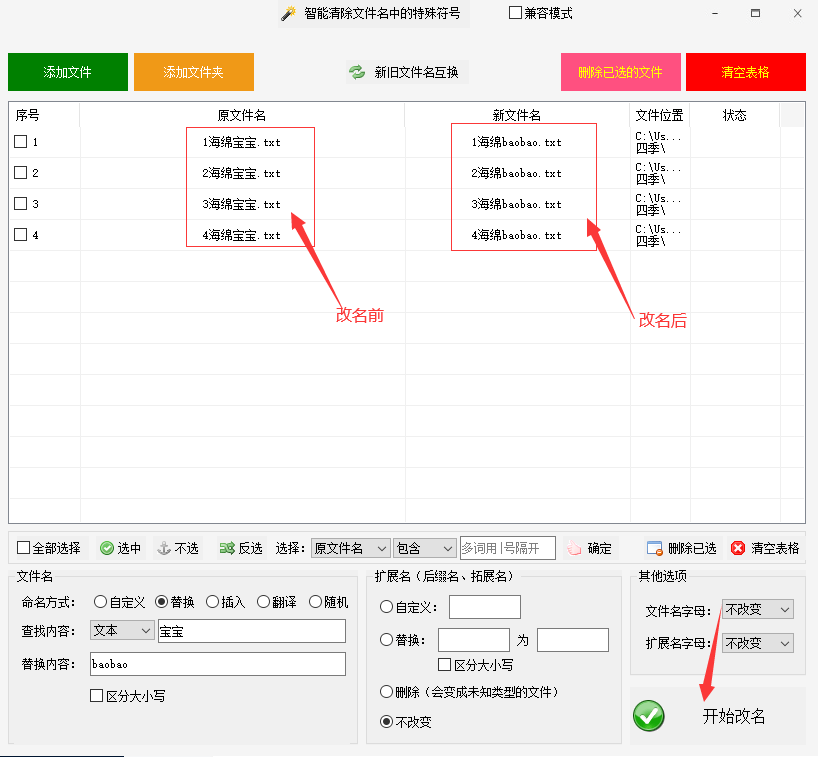
看完这个方法,是不是感觉非常高效率还轻松啊,快去试试吧。
